苹果手机短信不显示内容可能是因为隐私设置导致的,如果想要保护个人隐私信息不被他人窥探,可以通过设置来实现短信内容不显示的功能,在iPhone手机上,可以在设置中找到短信隐私选项,将其设置为不显示预览即可。这样即使在锁屏状态下收到新消息,也不会显示具体内容,保护个人隐私信息的同时,也能确保信息的安全性。
iPhone手机如何设置短信不显示内容
具体步骤:
1.搜索苹果手机进入系统后,在手机中点击设置图标进入。
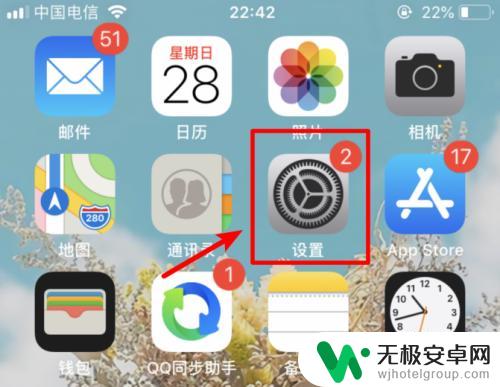
2.进入手机设置列表后下滑,找到通知的选项进入。
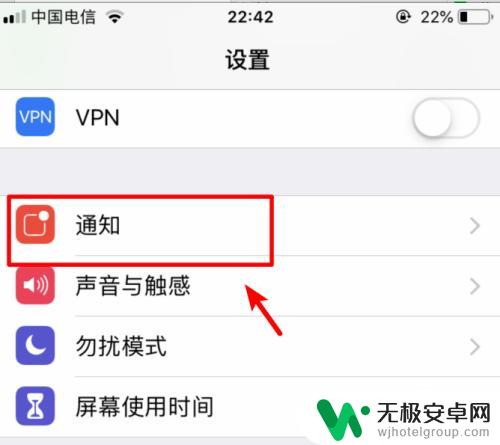
3.在通知选项内,我们向下滑动,选择信息的选项。
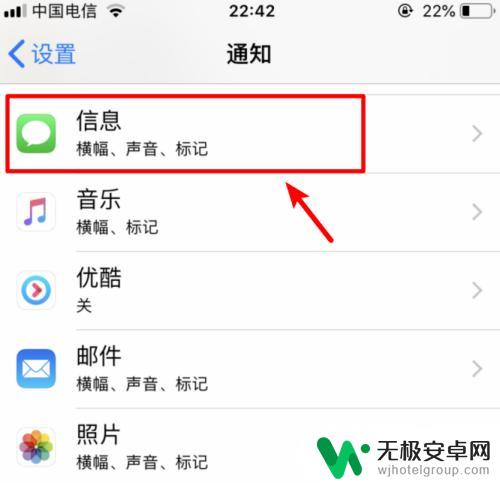
4.进入信息的通知管理界面,选择下方的显示预览的选项。
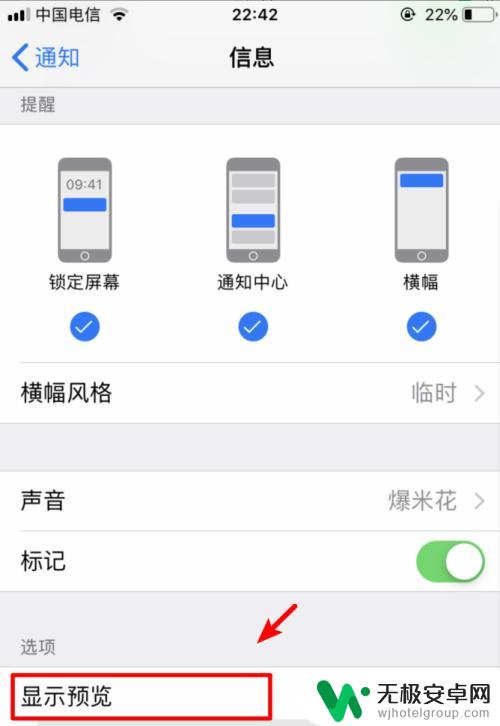
5.进入显示预览后可以看到,默认选择的是始终的选项。我们点击下方选择为从不。
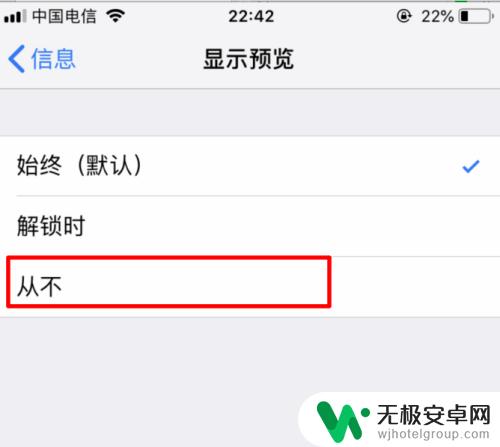
6.勾选从不后,当收到短信时就不会显示预览信息。
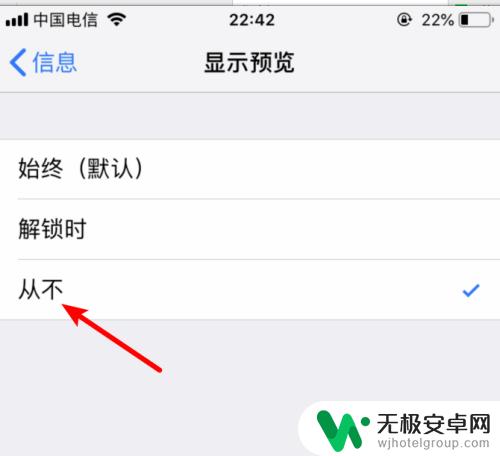
7.设置完毕后,当再次收到信息时。在锁屏界面就看不到信息的内容,如下图所示。
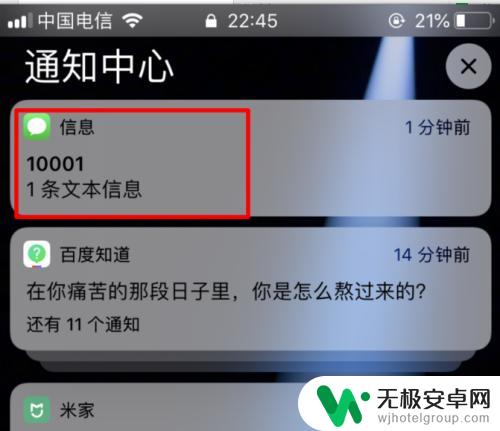
以上就是苹果手机短信不显示内容的设置方法,如果你遇到了这个问题,不妨尝试以上方法来解决,希望对大家有所帮助。











